oppo手机可以投屏到联想电脑上吗 OPPO手机投屏到电脑显示步骤
更新时间:2024-08-26 14:04:27作者:xtyang
近日有用户询问关于OPPO手机是否可以投屏到联想电脑上的问题,事实上OPPO手机是可以通过投屏功能轻松将手机屏幕内容传输到电脑显示器上的。只需按照简单的步骤操作,就能实现手机投屏到电脑的功能,为用户提供更加便捷的使用体验。接下来我们将详细介绍OPPO手机投屏到电脑的具体步骤,让用户能够更好地利用这一功能。
操作方法:
1.这里用到的就是win10自带的投影功能,先打开电脑上的投影设置界面
2.打开电脑,点击左下角 win图标,弹出列表点击 设置图标
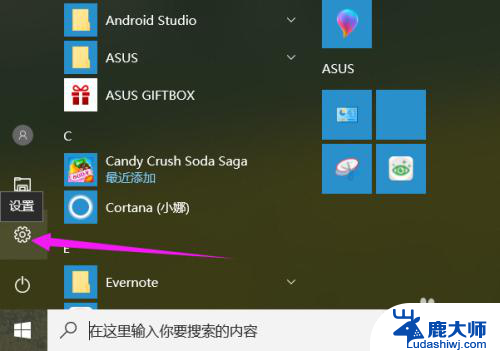
3.进入设置界面,点击 系统 项,如图所示
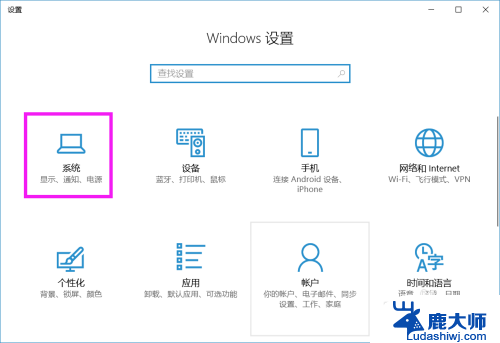
4.在左侧列表中点击 投影到这台电脑 项
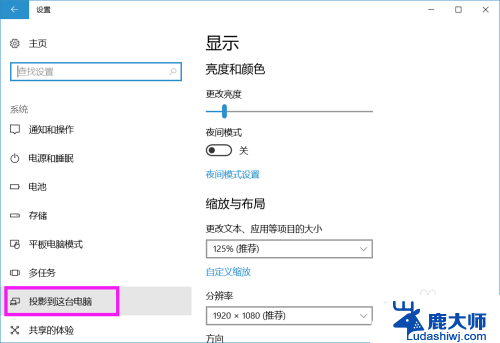
5.将右侧所示图框中的 两项分别设置成如图所示的情况
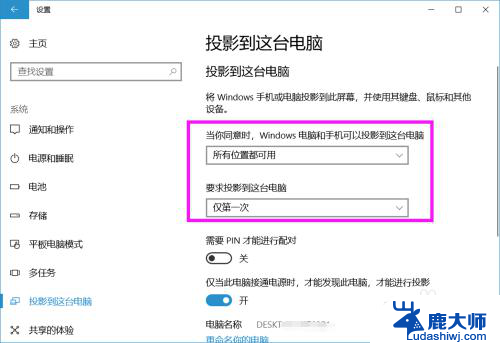
6.电脑设置好之后,设置手机。打开手机,进入 设置 界面,选择 其他无线设置
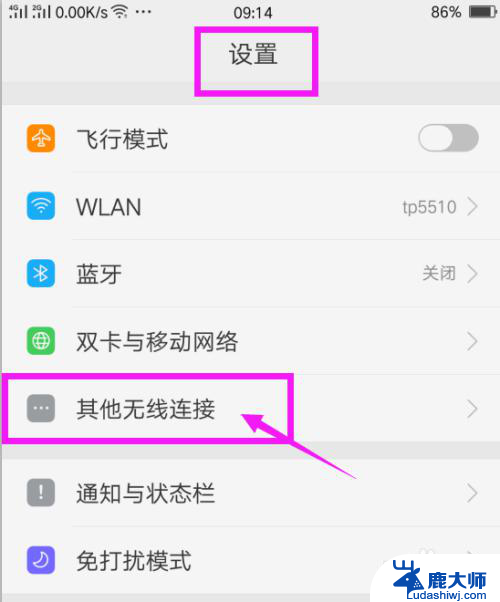
7.再选择列表中的 无线显示
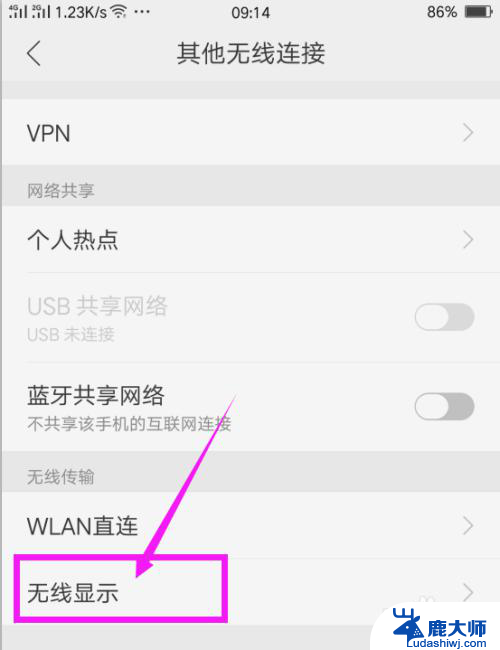
8.打开无线显示开关,在下面系统就会自动寻找可用设置。出现可用设备之后,点击这个设备名称
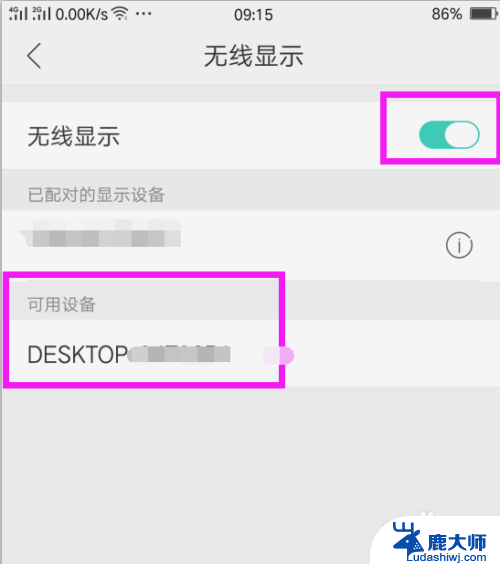
9.在电脑上就会出现通知,询问是否同意投影请求,点击 是
10.系统开始连接,等待连接成功

11.电脑上就会显示出手机上的画面,可以看出连接成功了。
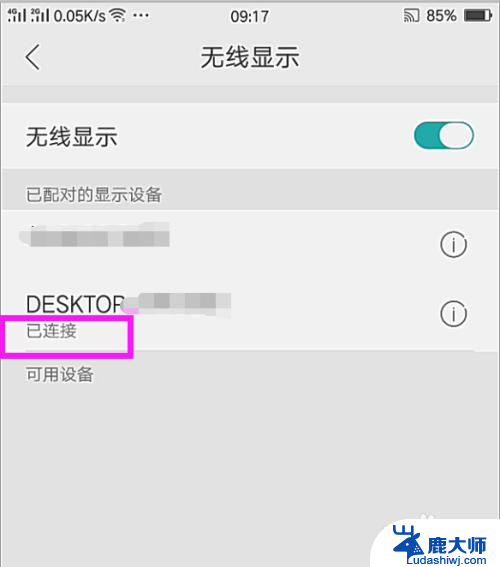
以上就是oppo手机是否可以将屏幕投射到联想电脑的全部内容,如果还有不清楚的用户,可以按照小编的方法进行操作,希望能够对大家有所帮助。
oppo手机可以投屏到联想电脑上吗 OPPO手机投屏到电脑显示步骤相关教程
- 手机的视频可以投屏到电脑上吗 手机视频怎么投屏到电脑
- 红米手机投屏到电脑 小米手机投屏到电脑的步骤
- 苹果12mini可以投屏到电脑吗 苹果手机投屏到电脑的具体步骤
- 手机桌面怎么投屏到电视上 手机投影到电视的步骤
- 电脑如何手机投屏 如何将手机屏幕无线投射到电脑上
- 手机可以通过蓝牙投屏电视吗 手机蓝牙投屏电视方法
- 手机播放视频能投屏到电脑吗?教你如何实现手机视频投屏到电脑的方法
- 荣耀手机能投屏到电脑吗 华为荣耀手机如何无线投屏到电脑教程
- 怎样电脑投屏 怎么将手机投屏到电脑
- 小米 投屏电脑 小米手机如何无线投屏到电脑
- 笔记本电脑怎样设置密码开机密码 如何在电脑上设置开机密码
- 笔记本键盘不能输入任何东西 笔记本键盘无法输入字
- 苹果手机如何共享网络给电脑 苹果手机网络分享到台式机的教程
- 钉钉截图快捷键设置 电脑钉钉截图快捷键设置方法
- wifi有网但是电脑连不上网 电脑连接WIFI无法浏览网页怎么解决
- 适配器电脑怎么连 蓝牙适配器连接电脑步骤
电脑教程推荐